Как выполнить обратный поиск изображений на iPhone?
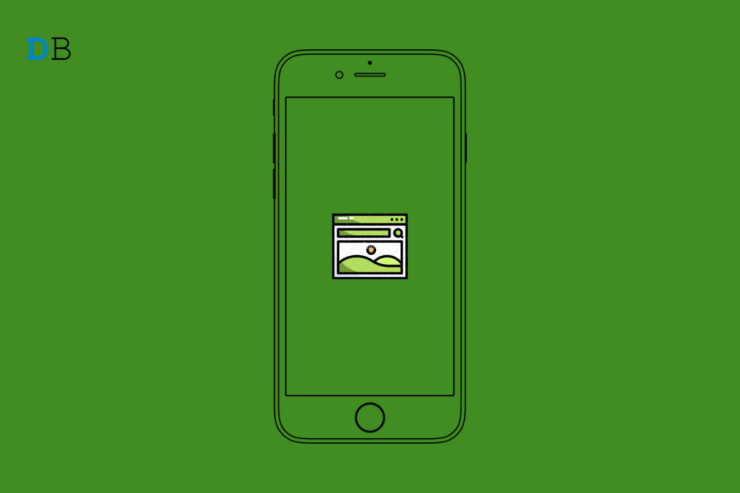
Мы все использовали Google Картинки для поиска нужных изображений. Нам нужно ввести клавиатуру и тада, имеем желаемый результат. Но есть также функция обратного изображения, с помощью которой вы можете получить все детали загруженного изображения. Итак, вот наше руководство о том, как отменить поиск изображений на iPhone.
Вы можете использовать функцию обратного изображения, чтобы узнать происхождение, похожие изображения или перепроверить факты о загруженном изображении. Есть несколько способов выполнить обратный поиск изображений на iPhone. Давайте рассмотрим каждый из них по отдельности.
Лучшие способы обратного поиска изображений на iPhone
Большинство пользователей iPhone используют два браузера — Safari и Google Chrome. Учитывая это, ниже приведена пошаговая инструкция по выполнению обратного поиска изображений на iPhone с помощью Safari и Google Chrome.
В браузере Safari
- Откройте Safari на своем iPhone и посетите images.google.com .
- Нажмите на Центр управления в адресной строке и в контекстном меню выберите «Запросить веб-сайт для ПК».
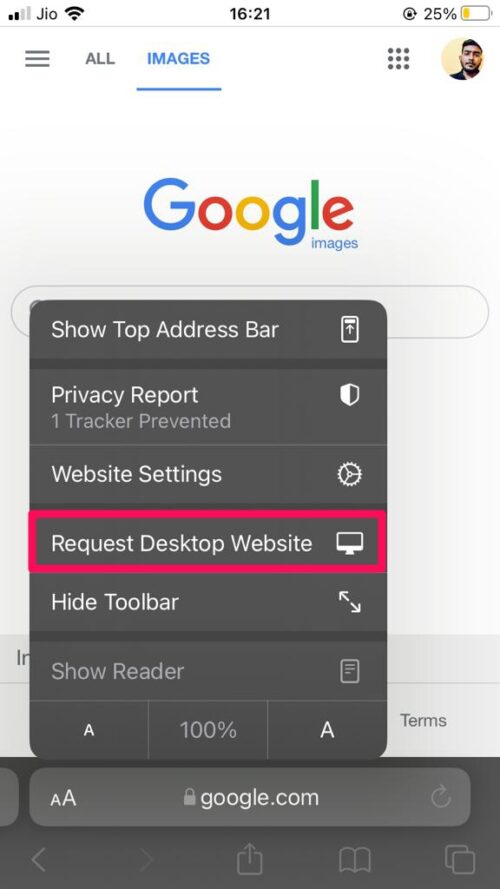
- Нажмите на значок камеры.
- Если у вас есть URL-адрес изображения, которое вы хотите изучить, вставьте его в соответствующий раздел. Принимая во внимание, что если изображение сохранено в вашей галерее, выберите вариант «Загрузить изображение».
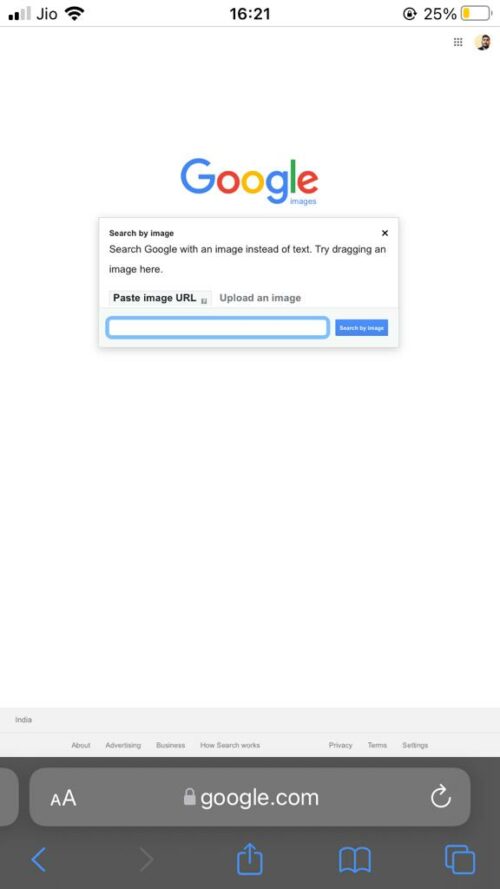
Вот и все. В следующем окне вы получите всю доступную информацию об изображении.
На iPhone с Google Chrome
Для Google Chrome процесс практически аналогичен; вот шаги, которые вам нужно выполнить.
- Запустите Chrome на своем iPhone.
- Нажмите на три точки в правом нижнем углу и выберите «Запросить сайт для ПК».
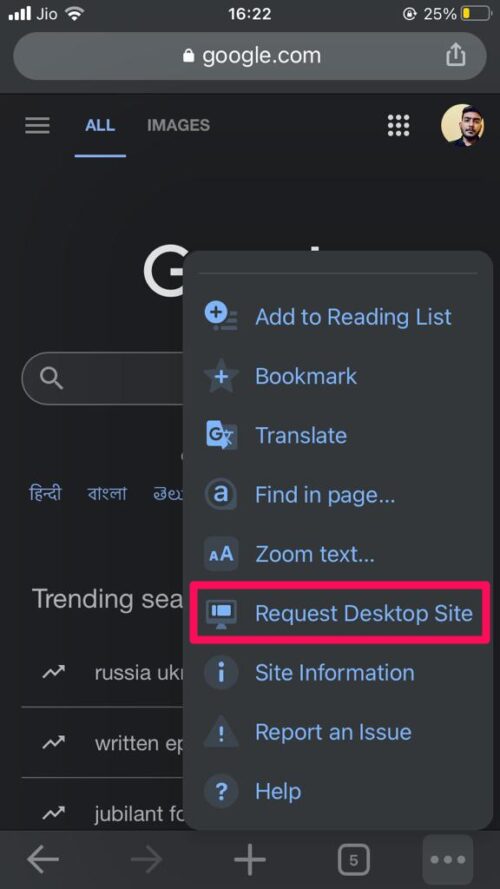
- Теперь посетите images.google.com .
- Нажмите на значок камеры, чтобы загрузить URL-адрес или само изображение.
В следующем окне вы увидите всю доступную информацию об изображении.
Вот и все, что касается этого руководства. В случае возникновения каких-либо затруднений свяжитесь с нами через комментарии.


